在完成蓝牙音频播放器的开发后,我开始着手研究 HarmonyOS Next 中的最新 API。这次,我决定深入学习 Camera API 和 CameraPicker API。它们为相机功能的实现提供了强大支持,包括实时预览、拍照、视频录制等高级功能。这篇文章将记录我如何利用这些 API 完成一个支持多功能的相机应用的开发过程。
第一步:理解 Camera API 和 CameraPicker API
Camera API
Camera API 提供了对设备相机的底层控制功能,例如实时预览、拍照和视频录制。通过它,我们可以自定义相机行为,比如调整分辨率、切换摄像头和优化性能等。它适合需要高自由度和复杂功能的开发场景。
CameraPicker API
CameraPicker API 更加轻量化,主要用于快速实现拍照和视频录制功能。它调用系统相机组件完成相关操作,适合对复杂功能要求较低的场景。
我计划通过 Camera API 实现实时预览功能,并结合 CameraPicker API 实现简单拍照功能,最终构建一个全面的相机应用。
第二步:配置开发环境
在开发 HarmonyOS Next 应用时,需要先配置正确的权限,以确保应用能够调用相机和麦克风。
配置权限
在 config.json 文件中添加以下内容:
{ "module": { "abilities": [ { "name": "CameraAbility", "permissions": [ "ohos.permission.CAMERA", "ohos.permission.MICROPHONE" ] } ] }}
复制代码
第三步:实现实时预览功能
通过 Camera API,我们可以获取设备相机的实时画面并在界面上显示。
初始化相机
以下代码展示了如何初始化相机并准备实时预览:
import camera from '@ohos.camera';
let cameraInstance = null;
async function initializeCamera() { try { const cameras = await camera.getCameras(); const cameraId = cameras[0].cameraId; // 默认选择第一个摄像头
cameraInstance = await camera.createCamera(cameraId); console.info('相机初始化成功'); } catch (error) { console.error('相机初始化失败:', error); }}
initializeCamera();
复制代码
设置实时预览
通过创建一个预览 Surface,将相机画面渲染到界面:
async function startPreview(surfaceId: string) { try { const previewSurface = await cameraInstance.createPreviewSurface(surfaceId); await cameraInstance.startPreview(previewSurface); console.info('实时预览启动成功'); } catch (error) { console.error('实时预览启动失败:', error); }}
复制代码
在界面初始化时调用上述方法:
export default { onInit() { const surfaceId = 'previewSurface'; startPreview(surfaceId); }};
复制代码
第四步:实现拍照功能
拍照是相机应用的核心功能之一。CameraPicker API 和 Camera API 均支持这一功能。
使用 CameraPicker API 快速拍照
import cameraPicker from '@ohos.camerapicker';
function takePhoto() { cameraPicker.takePhoto({ success: (image) => { console.info('拍照成功,图像路径:', image.uri); }, fail: (error) => { console.error('拍照失败:', error); } });}
复制代码
使用 Camera API 自定义拍照
async function capturePhoto() { try { const photo = await cameraInstance.capturePhoto(); console.info('拍照成功,图像路径:', photo.uri); } catch (error) { console.error('拍照失败:', error); }}
复制代码
第五步:实现视频录制功能
视频录制是相机功能的高级应用,通过 Camera API 可以轻松实现。
启动视频录制
async function startRecording() { try { const videoFilePath = '/data/media/video.mp4'; await cameraInstance.startRecording(videoFilePath); console.info('视频录制开始'); } catch (error) { console.error('视频录制失败:', error); }}
复制代码
停止视频录制
async function stopRecording() { try { await cameraInstance.stopRecording(); console.info('视频录制已停止'); } catch (error) { console.error('停止视频录制失败:', error); }}
复制代码
最后的小感悟
研究完 HarmonyOS Next 最新的 Camera API 13,还是感觉很友好的。从实时预览到拍照、视频录制,每个功能的实现都让我感受到技术的魅力。如果你也对鸿蒙开发感兴趣,不妨从这些基础功能入手,逐步探索更复杂的应用场景。

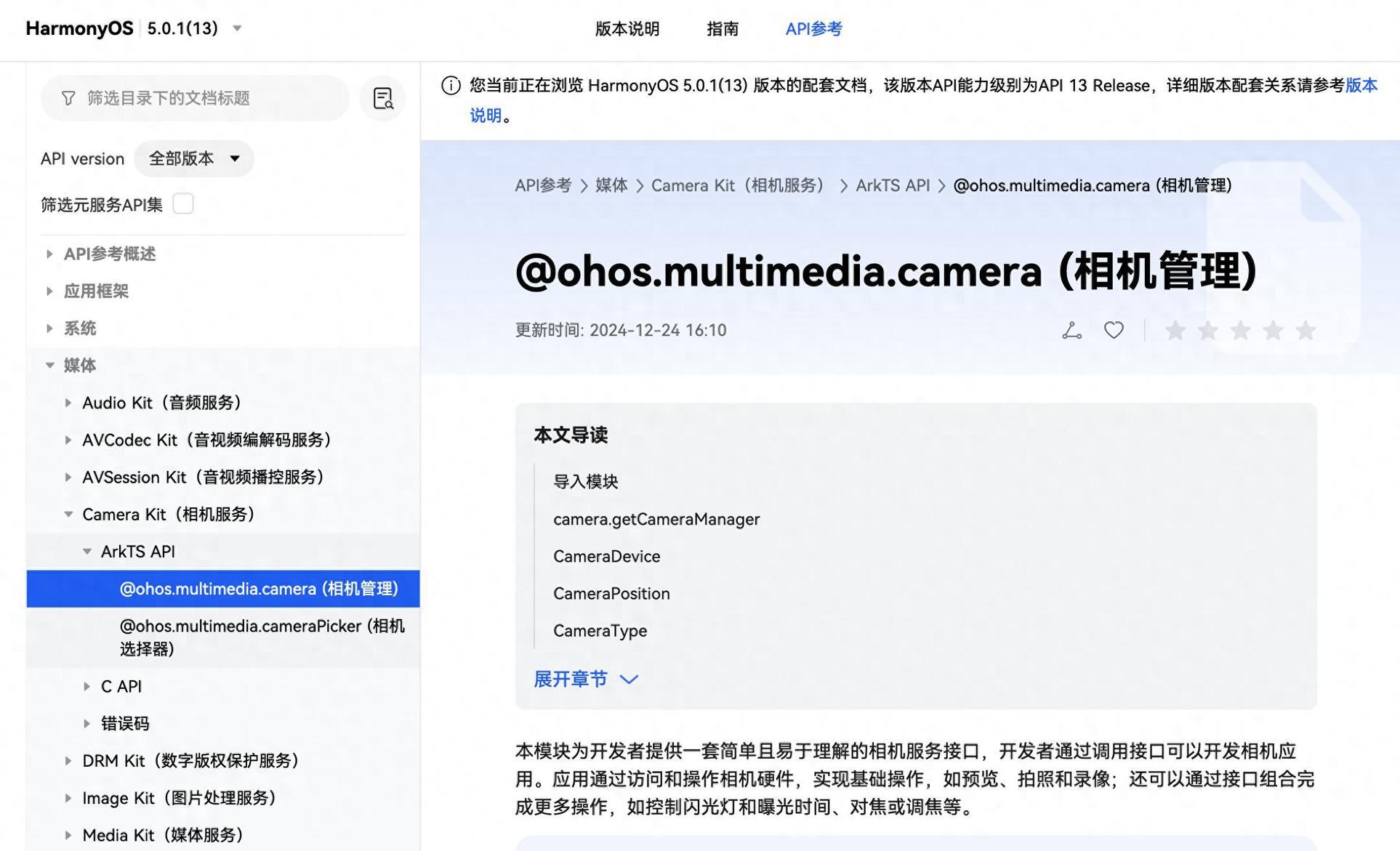











评论